Vaak brengen bepaalde foto's de gevoelens, stemming en gedachten van de fotograaf over. Een eenvoudig bijschrift bij een foto kan dit effect versterken. Door een mooi lettertype en een geschikte zin te kiezen, kun je een shot helderheid, persoonlijke ervaring toevoegen en het laten spreken. Of overweeg een andere optie: je hoeft alleen maar een wenskaart te maken van een foto. En nogmaals, terug naar de noodzaak om kennis te maken met zo'n Adobe Photoshop-tool als "Tekst".
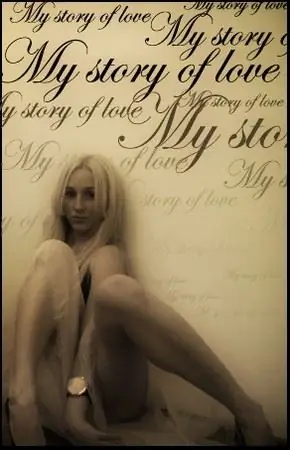
Noodzakelijk
Adobe Photoshop-fotografie
instructies:
Stap 1
Het is heel gemakkelijk te vinden in de werkbalk. Het pictogram lijkt op de letter "T". Als u de werkbalk uitvouwt, ziet u dat er normale verticale en horizontale tekst is en dat er verticale en horizontale maskertekst is. We zullen de gebruikelijke gebruiken.
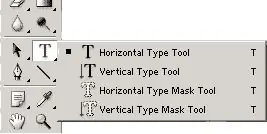
Stap 2
Bereid de gewenste foto voor, verwerk deze in Photoshop naar jouw wens. Pak nu het tekstgereedschap. Plaats de cursor op de plaats van de foto waar u het bijschrift wilt plaatsen. Er wordt een nieuwe tekstlaag gemaakt. Schrijf de vereiste regels.
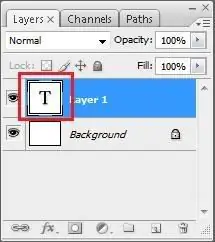
Stap 3
Tot nu toe ziet de tekst er niet erg mooi uit: normaal lettertype, zwarte kleur, geen effecten. Ten eerste kun je de tekst een beetje opmaken. In het bovenste paneel vindt u hulpmiddelen waarmee u het lettertype, de grootte, de positie en de vervorming kunt wijzigen. Gebruik ook het zijmenu. Er zijn hier veel instellingen en de tekst kan naar wens worden beheerd. Kies een lettertype dat bij uw opname past, pas het naar eigen inzicht aan en kleur het indien nodig opnieuw.
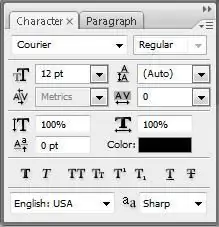
Stap 4
U kunt ook visuele stijlen toepassen op tekst. Je vindt ze in de rechterbovenhoek van de pagina. Probeer verschillende stijlen. Allemaal maken ze de tekst interessant en ongebruikelijk. Als u tevreden bent met het resultaat, slaat u het document op. Nu is de foto mooier en expressiever geworden. Je kunt het aan iemand geven of je humeur delen met vrienden.






